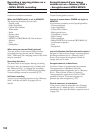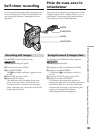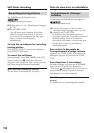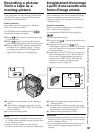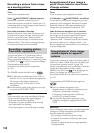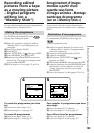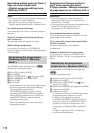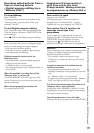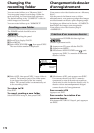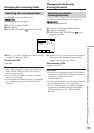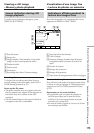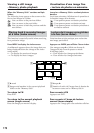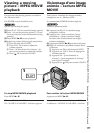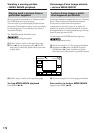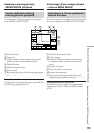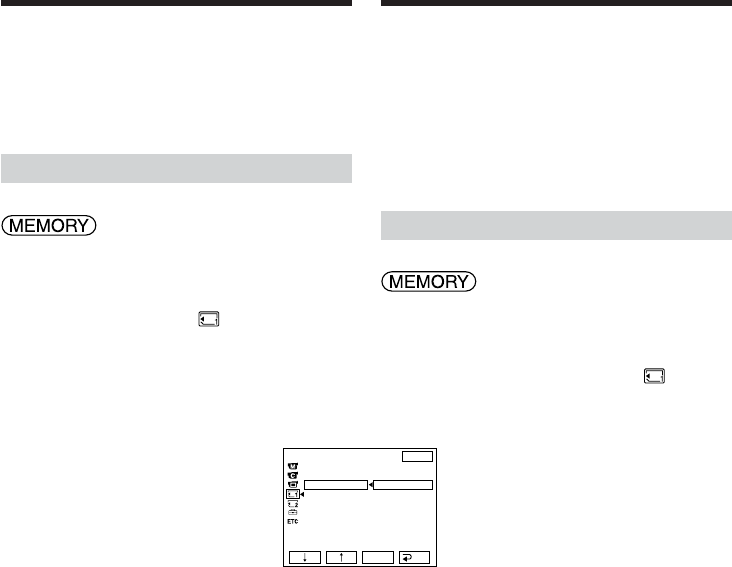
172
Changing the
recording folder
You can create folders on a “Memory Stick.”
You can group images by selecting a folder for
each recording, for convenient later reference.
The default setting is the “101MSDCF” folder in
which images are recorded.
You can create folders up to “999MSDCF.”
Creating a new folder
The POWER switch should be set to
.
Operate by touching the panel.
(1)Press FN to display PAGE1.
(2)Press MENU.
(3)Select NEW FOLDER in , then press EXEC.
The new folder number is displayed.
(4)Select ADD, then press EXEC. A new folder is
created. The numeric part of the folder name
is one larger than that of the last created
folder. The created folder is automatically set
to the recording folder.
To return to FN
Press EXIT.
To cancel creating a new folder
Select RETURN in step 4, then press EXEC.
MEM SET 1
STILL SET
MOVIE SET
NEW FOLDER
REC FOLDER
FILE NO.
EXIT
RET.
EXEC
ADD
RETURN
ADD FOLDER
102MSDCF
Changement de dossier
d’enregistrement
Vous pouvez créer des dossiers sur un « Memory
Stick ».
Afin de pouvoir facilement vous y référer
ultérieurement, vous pouvez grouper des images
en sélectionnant un dossier pour chaque groupe.
Le réglage par défaut est le dossier « 101MSDCF »
dans lequel des images sont enregistrées.
Vous pouvez créer des dossiers jusqu’à
« 999MSDCF ».
Création d’un nouveau dossier
Le commutateur POWER doit être réglé sur
.
Utilisez le panneau tactile.
(1)Appuyez sur FN pour afficher PAGE1.
(2)Appuyez sur MENU.
(3)Sélectionnez NEW FOLDER sous , puis
appuyez sur EXEC. Le numéro du nouveau
dossier s’affiche.
(4)Sélectionnez ADD, puis appuyez sur EXEC.
Un nouveau dossier est créé. Le numéro
composant le nom du dossier est supérieur
d’une unité à celui du dernier dossier créé. Le
dossier créé est automatiquement désigné
comme dossier de l’enregistrement.
Pour revenir à FN
Appuyez sur EXIT.
Pour annuler la création d’un
nouveau dossier
Sélectionnez RETURN à l’étape 4, puis appuyez
sur EXEC.